Exercice - Identifier les ressources qui ne sont pas attribuées correctement
Votre organisation utilise des ressources différentes pour les environnements de production et de développement. Certaines ressources créées pour le travail de développement ont été placées dans le même groupe que celui de certaines ressources de production. Vous avez besoin de pouvoir identifier les ressources qui appartiennent à un groupe de ressources de développement.
Dans cette unité, vous allez créer des ressources à la fois de développement et de production, puis vous allez les placer dans un groupe de ressources de production. Vous allez étiqueter correctement vos ressources puis les filtrer ressources pour identifier toutes vos ressources de développement depuis un seul emplacement.
Vous avez besoin d’un abonnement Azure pour effectuer ces exercices. Si vous n’avez pas d’abonnement Azure, créez un compte gratuit et ajoutez un abonnement avant de commencer. Si vous êtes étudiant, vous pouvez bénéficier de l’offre Azure for Students.
Créer un groupe de ressources
Créez un groupe de ressources qui va servir de groupe de ressources de production.
Connectez-vous au portail Azure.
Sur la page d’accueil, sélectionnez Créer une ressource. Recherchez et sélectionnez Groupe de ressources dans le volet Place de marché. Le volet Groupe de ressources s’affiche.
Sélectionnez Créer. Le volet Créer un groupe de ressources s’affiche.
Sous l’onglet Informations de base, entrez les valeurs suivantes pour chaque paramètre.
Paramètre Valeur Détails du projet Abonnement Dans la liste déroulante, sélectionnez l’abonnement de votre compte. Resource group Entrez production-learn-rg Détails de la ressource Région Dans la liste déroulante, sélectionnez une localisation proche de vous. Sélectionnez Revoir + créer. Une fois la validation réussie, sélectionnez Créer.
Créer une ressource
Créez une ressource de compte de stockage pour la production.
Revenez à la page d’accueil du portail Azure et, sous Services Azure, sélectionnez Créer une ressource. Le volet Créer une ressource apparaît.
Dans la zone de recherche, recherchez et sélectionnez Compte de stockage, puis sélectionnez Créer. Le volet Créer un compte de stockage s’affiche.
Sous l’onglet Informations de base, entrez les valeurs suivantes pour chaque paramètre.
Paramètre Valeur Détails du projet Abonnement Dans la liste déroulante, sélectionnez l’abonnement de votre compte. Resource group Dans la liste déroulante, sélectionnez production-learn-rg Détails de l’instance Nom du compte de stockage Entrez un nom de compte de stockage unique qui commence par le préfixe prod Acceptez les valeurs par défaut restantes.
Sélectionnez Révision. Une fois la validation réussie, sélectionnez Créer. Attendez la fin du déploiement.
Vous disposez maintenant d’un groupe de ressources de production avec une ressource de compte de stockage de production.
Créer plus de ressources
Maintenant, créez d’autres ressources que vous déplacerez vers un groupe de ressources de développement.
Revenez à la page d’accueil du portail Azure et, sous Services Azure, sélectionnez Créer une ressource. Le volet Créer une ressource apparaît.
Dans la zone de recherche, recherchez et sélectionnez Compte de stockage, puis sélectionnez Créer. Le volet Créer un compte de stockage s’affiche.
Sous l’onglet Informations de base, entrez les valeurs suivantes pour chaque paramètre.
Paramètre Valeur Détails du projet Abonnement Dans la liste déroulante, sélectionnez l’abonnement de votre compte. Resource group Dans la liste déroulante, sélectionnez production-learn-rg Détails de l’instance Nom du compte de stockage Entrez un nom de compte de stockage unique qui commence par le préfixe dev. Acceptez les valeurs par défaut restantes.
Sélectionnez Révision. Une fois la validation réussie, sélectionnez Créer. Attendez la fin du déploiement.
Créez un autre compte de stockage avec un nom unique en répétant les étapes de création de compte de stockage. Attendez la fin du déploiement.
Vous disposez maintenant d’un groupe de ressources de production avec deux comptes de stockage supplémentaires que vous pourrez déplacer vers un groupe de ressources de développement.
Appliquer des étiquettes à vos ressources
À présent, utilisez le portail Azure pour appliquer des étiquettes aux ressources afin de pouvoir les identifier et les localiser par la suite.
Dans le portail Azure, dans la page Accueil, sous Services Azure, sélectionnez Groupes de ressources. Le volet Groupes de ressources s’affiche.
Sélectionnez le groupe de ressources production-learn-rg. Le volet du groupe de ressources production-learn-rg apparaît.
Cochez la case à côté du champ Nom des deux comptes de stockage dev que vous avez créés.
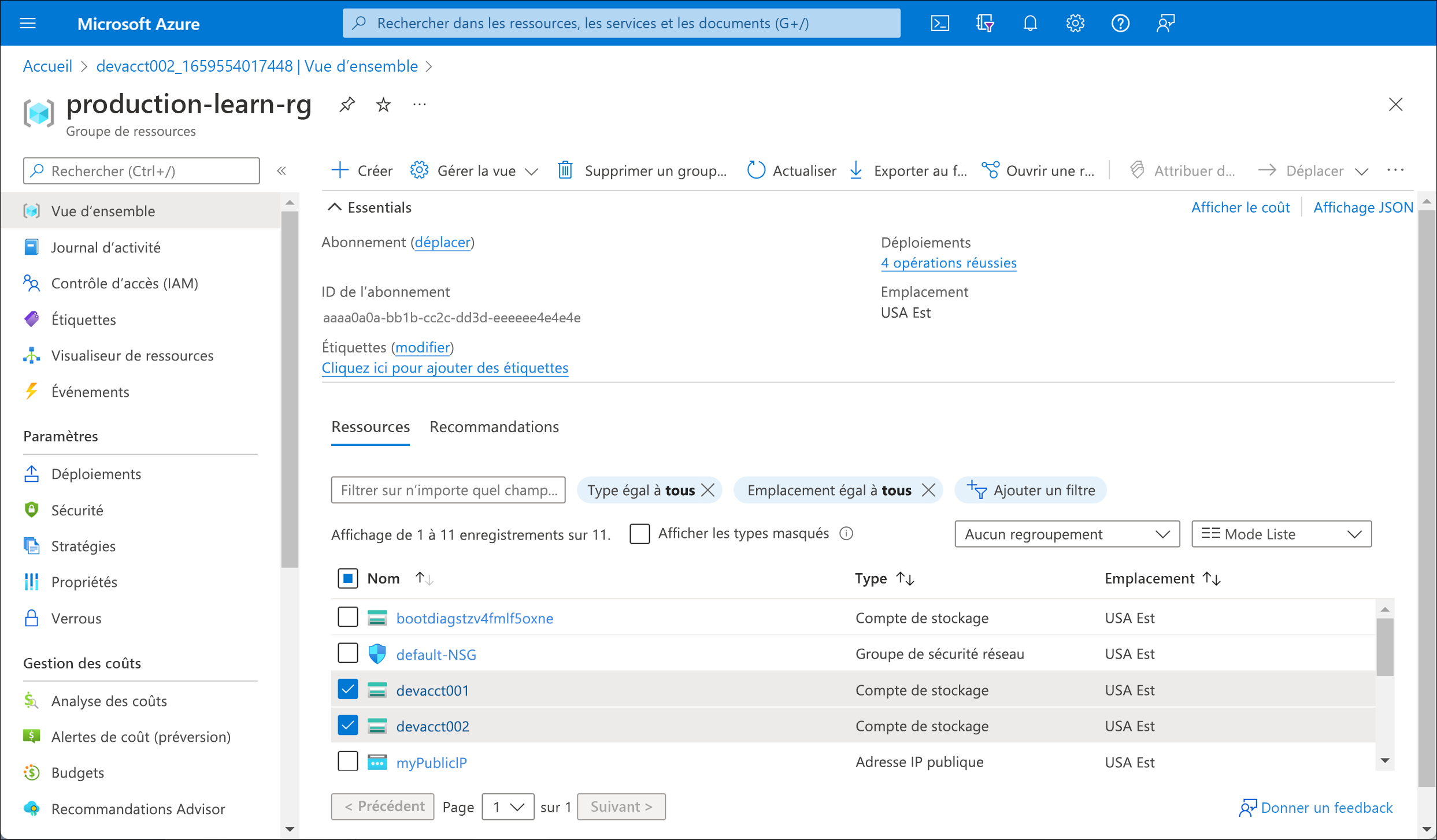
Dans la barre de menus du haut, sélectionnez Attribuer des étiquettes. Le volet Attribuer des étiquettes apparaît.
Entrez les valeurs suivantes pour chaque paramètre :
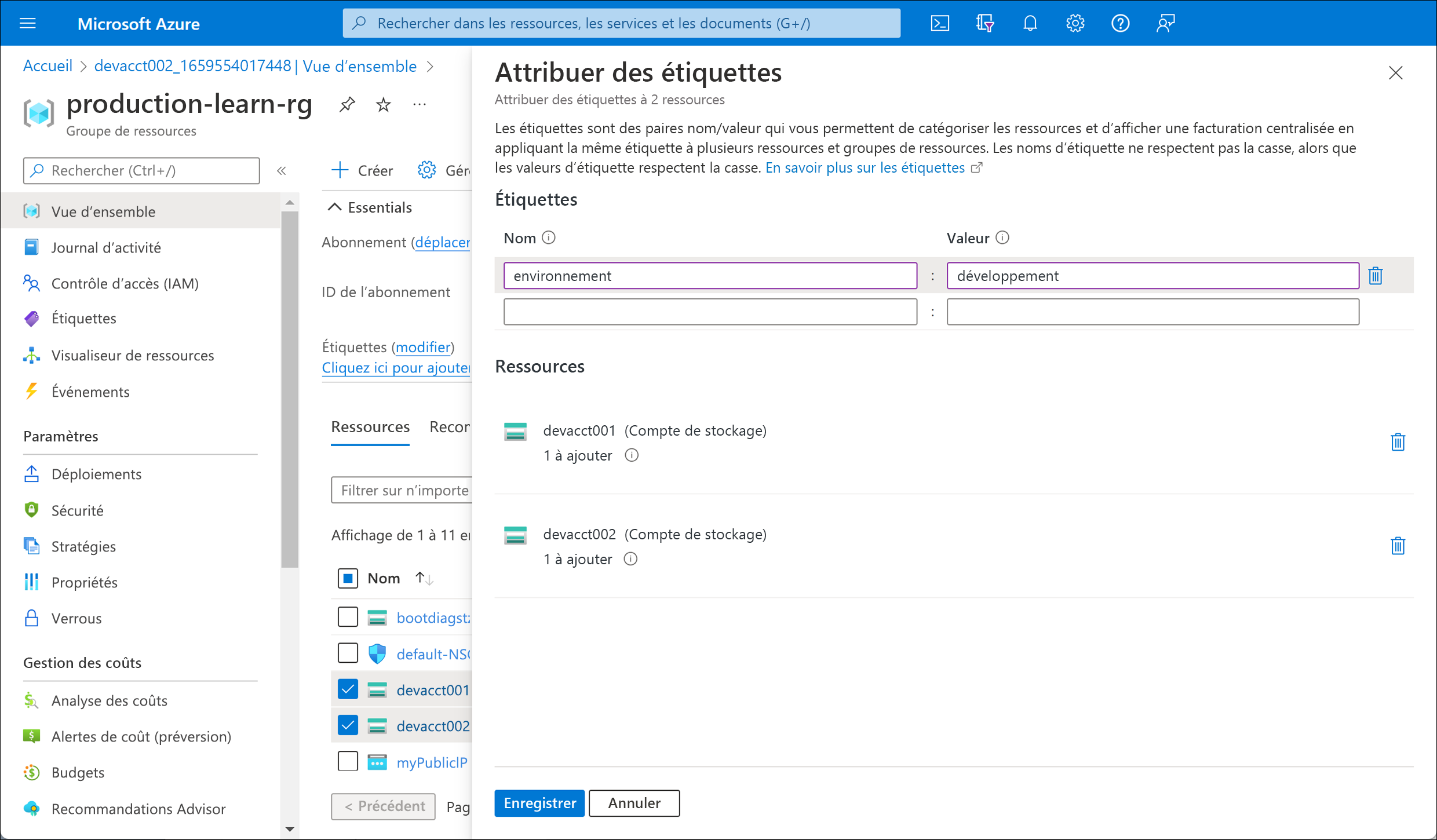
Paramètre Valeur Name Environnement Valeur développement Sélectionnez Enregistrer. Vos ressources ont maintenant été étiquetées développement.
Répétez ces étapes pour attribuer l’étiquette suivante aux ressources prod restantes.
Paramètre Valeur Name Environnement Valeur production
Filtrer et identifier vos ressources de développement
Maintenant, filtrez vos ressources pour trouver vos ressources de développement étiquetées.
Dans la partie supérieure du portail Azure, recherchez et sélectionnez Étiquettes.
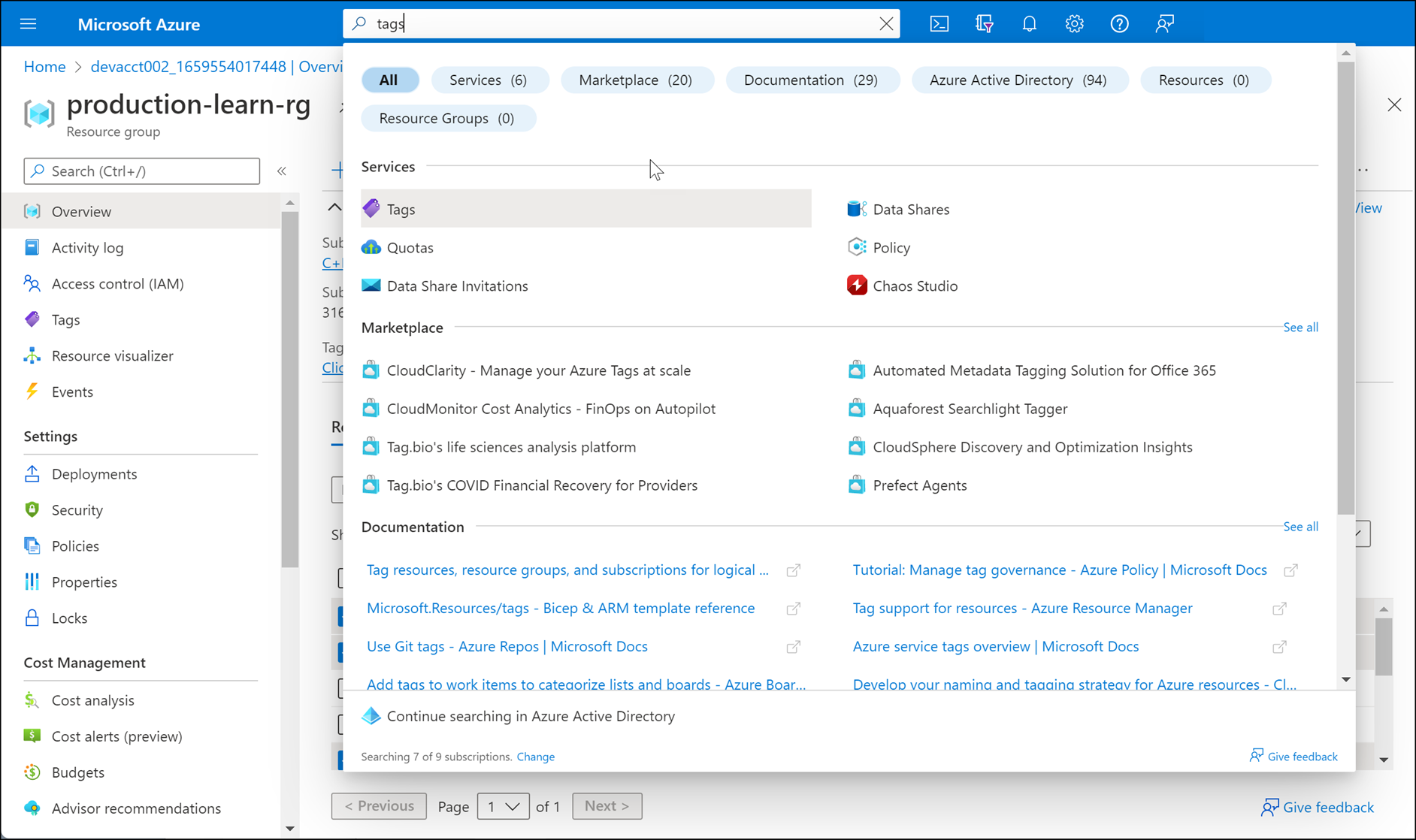
Le volet Étiquettes apparaît.
Sélectionnez l’étiquette environnement:développement.
Toutes vos ressources de développement étiquetées sont listées à un même emplacement.
Gardez votre instance du portail ouverte pour l’utiliser plus tard.